Prosedur Tercepat untuk Mengonversi VOB ke M4V di Windows dan Mac
DVD biasanya menggunakan format file VOB atau Video Object. File ini sering disimpan di folder VIDEO TS level root DVD. Namun, internet sekarang memiliki file media yang cukup banyak. Selain itu, DVD kurang umum saat ini dan tidak didukung secara luas oleh perangkat dan program. Jika itu alasannya, Anda memerlukan format yang didukung oleh banyak perangkat dan program seperti format file M4V. Anda akan berterima kasih karena Anda akan mempelajari metode yang paling berguna untuk mengkonversi VOB ke M4V menggunakan perangkat lunak online dan dapat diunduh.
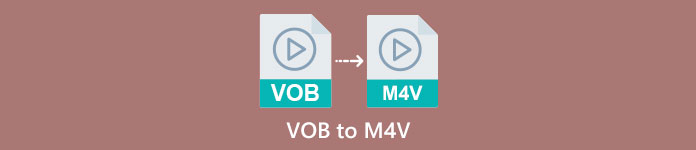
Bagian 1: Perbedaan Antara VOB dan M4V
| VOB | M4V | |
| Nama lengkap | Objek Video | Video MPEG-4 |
| Ekstensi File | .vob | .m4v |
| Keterangan | Video, audio, subtitle, menu DVD, dan konten lainnya semuanya terdapat dalam satu file menggunakan format VOB container. Format VOB, berdasarkan aliran sistem MPEG-2 dan dapat diputar di banyak perangkat media, biasanya disimpan di folder VIDEO TS di root disk. | Apple menciptakan format wadah video M4V, yang digunakan untuk mendistribusikan konten audio dan video melalui iTunes. Kecuali kemungkinan menggunakan perlindungan salinan DRM untuk melindungi kepemilikan episode TV, film, dan materi media lainnya dari toko iTunes, file M4V identik dengan file MP4. |
| Dikembangkan oleh | Forum DVD | apel |
| Jenis MIME | video/DVD video/Mpeg | video/x-m4v |
| Kodek Video | MPEG-1 MPEG-2 | H.264 |
| Kodek Audio | MP2 AC-3 DTS | AAC Dolbi Digital |
| Program Terkait | Pemutar Media Klasik Windows Media Player VLC Media Player Potplayer GOMPlayer | QuickTime Player iTunes Pemutar Media Klasik K-Pemutar Multimedia Pemain MP VLC Media Player |
Bagian 2: Mengapa Anda perlu Mengonversi VOB ke M4V
Alasan utama mengapa Anda perlu mengonversi VOB ke M4V adalah karena banyak aplikasi tidak mendukung file VOB. Apa pun yang terjadi, jika Anda memiliki video VOB di Mac, Anda dapat mengalami masalah. Jatuhkan ke QuickTime untuk diputar atau iMovie/FCP untuk diedit. Oleh karena itu, Anda harus mengonversi file .vob ke format yang dapat didukung oleh Mac, seperti M4V.
Bagian 3: Cara Mengonversi VOB ke M4V Menggunakan Mac
Konverter terbaik yang dapat Anda gunakan untuk mengonversi VOB ke M4V menggunakan Mac adalah FVC Video Converter Ultimate. Konverter ini tidak sama dengan konverter lain yang bisa Anda lihat di internet. Konverter lainnya hanya menawarkan proses kecepatan konversi normal. Namun dalam aplikasi ini, Anda akan mengalami hal-hal yang lebih seru. Video Converter Ultimate menawarkan proses konversi kecepatan ultra, yaitu 30x lebih cepat dari kecepatan rata-rata. Juga, dengan asumsi Anda ingin mengonversi dua atau lebih file, aplikasi ini cocok untuk Anda. Ini memungkinkan konversi batch, di mana Anda dapat mengunggah lebih banyak file dan mengonversinya dalam satu prosedur. Dengan konversi batch ini, Anda dapat menghemat lebih banyak waktu. Selain itu, saat mengonversi, Anda masih dapat mengedit video Anda. Anda dapat meningkatkan, mengedit, dan memotong video Anda karena memiliki lebih banyak opsi saat Anda sedang dalam proses Konversi. Selain itu, Anda masih dapat meningkatkan file video VOB Anda menggunakan konverter ini.
fitur
◆ Konversikan 100+ format file video, termasuk MP4, VOB, M4V, WMV, MKV, AVI, FLV, MTS, dll.
◆ Menawarkan pembuat Kolase dengan templat dan filter yang tersedia.
◆ Mampu membuat Video Musik dengan tema gratis. Itu dapat menggabungkan video dan gambar.
◆ Menyediakan Kotak Alat dengan banyak alat pengeditan, seperti penambah video, pemangkas, pemangkas, dll.
◆ Konversi file gambar seperti PNG, JPG, BMP, TIFF, dan lainnya.
◆ Buat video 3D yang disesuaikan dari 2D.
◆ Hal ini dapat memperlambat dan mempercepat video dari 0,125x menjadi 8x lebih cepat.
Ikuti prosedur dasar di bawah ini untuk mengonversi VOB ke M4V di Mac menggunakan FVC Video Converter Ultimate.
Langkah 1: Cari FVC Video Converter Ultimate di browser Anda. Anda juga dapat mengklik tombol Unduh di bawah ini. Pilih versi Mac. Kemudian, luncurkan aplikasi.
Download GratisUntuk Windows 7 atau lebih baruDownload Aman
Download GratisUntuk MacOS 10.7 atau lebih baruDownload Aman
Langkah 2: Pilih panel Konverter saat antarmuka sudah muncul. Klik Plus ikon atau Tambahkan File tombol untuk menambahkan file VOB Anda. Anda juga dapat menyeret file video Anda langsung ke kotak.
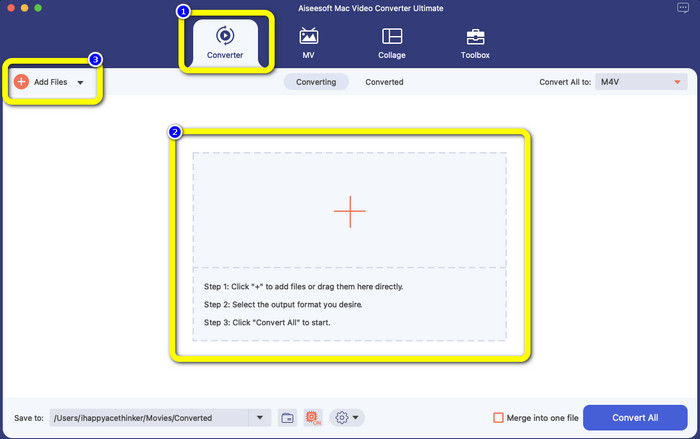
Langkah 3: Klik Konversi Semua ke tombol untuk melihat opsi format. Setelah itu, pilih format file M4V. Anda juga dapat memilih resolusi video Anda dari 480p hingga 1080p, atau Anda dapat tetap menggunakan kualitas aslinya.
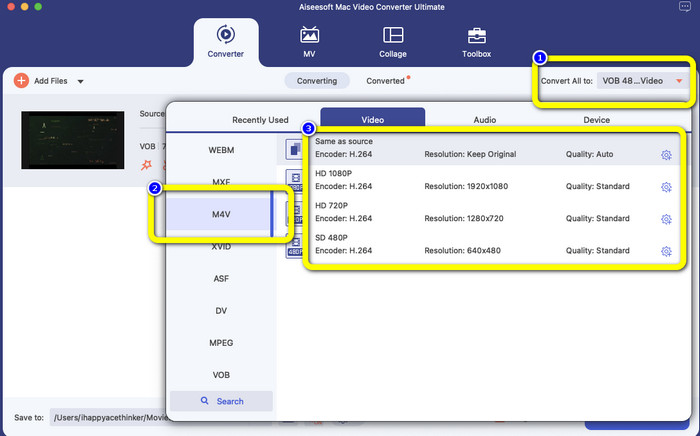
Langkah 4: Sebelum mengonversi, Anda dapat mengedit video Anda, seperti memasukkan subtitle atau bahasa audio dan lainnya, dengan mengeklik Pilihan ikon di bagian bawah antarmuka.
Langkah 5: Jika Anda telah selesai membuat beberapa perubahan pada video VOB Anda, klik Mengubah tombol untuk mengonversi file VOB Anda ke format M4V. Kemudian, simpan video Anda di Mac Anda.
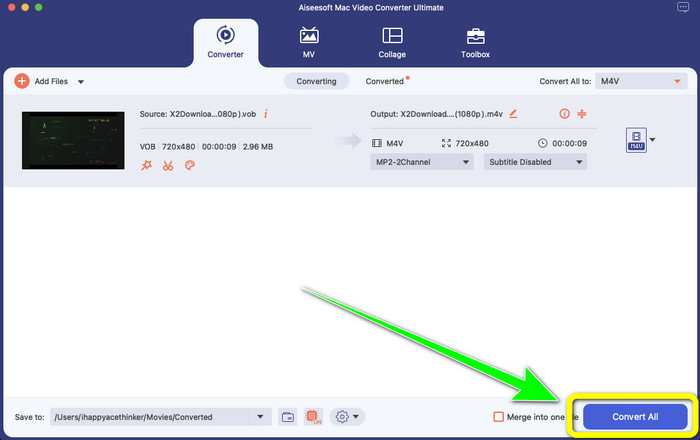
Bagian 4: Cara Sederhana untuk Mengonversi VOB ke M4V Online Gratis
Jika Anda ingin mengonversi VOB ke M4V secara online gratis, Anda dapat mencobanya FreeFileConvert. Konverter online ini dapat dengan mudah mengonversi berbagai file. Ini hanya memiliki tiga langkah untuk mengonversi file video VOB Anda ke format M4V, yang membuatnya sempurna untuk pengguna non-profesional. Selain itu, setelah 24 jam, semua file yang dikonversi akan dihapus dari server dan tidak lagi tersedia. Anda juga dapat menghapus file menggunakan tombol Hapus setelah file dikonversi. Selain itu, FreeFileConvert tidak hanya bagus untuk konversi video. Ini juga memungkinkan Anda untuk mengonversi gambar, dokumen, vektor, audio, arsip, e-book, dan presentasi, yang memudahkan pengguna. Namun, alat online ini memiliki proses konversi yang lambat, jadi Anda harus menghabiskan lebih banyak waktu. Itu juga membutuhkan koneksi internet untuk beroperasi.
Langkah 1: Mengunjungi FreeFileConvert situs web.
Langkah 2: Pilih Pilih File tombol untuk menambahkan file video VOB Anda.
Langkah 3: Klik Konversi File tombol untuk melihat opsi format dan pilih format file M4V.
Langkah 4: Untuk langkah terakhir, pilih Mengubah tombol. Unduh video terakhir setelah proses konversi.
Bagian 5: FAQ tentang Konversi VOB ke M4V
1. Apa format file umum untuk mengonversi file VOB?
Karena MP4 adalah ekstensi file multimedia umum dan format wadah untuk menyimpan data video, audio, dan subtitle, itu akan menjadi format video terbaik untuk mengonversi file video VOB Anda yang tidak didukung ke dalamnya. Banyak perangkat portabel, termasuk produk Apple, mendukung format MP4.
2. Bagaimana cara mengonversi format file VOB tanpa kehilangan kualitas?
Anda dapat menggunakan FVC Video Converter Ultimate. Alat offline ini dapat mengonversi banyak file tanpa mengubah kualitas video.
3. Bisakah file VOB diputar di Android?
Tidak. Video disimpan di DVD menggunakan format wadah VOB (Video Object). File VOB biasanya tidak didukung oleh Android. Kamu butuh konversi VOB Anda ke MP4 atau format video lain yang didukung oleh perangkat Android jika Anda ingin memutarnya di smartphone atau tablet Android.
Kesimpulan
Sekarang Anda telah mempelajari perbedaan antara VOB dan M4V. Selain itu, artikel ini menunjukkan kepada Anda prosedur termudah untuk mengonversi VOB ke M4V. Jika Anda lebih menyukai aplikasi dengan proses konversi yang cepat, Anda dapat menggunakan FVC Video Converter Ultimate. Konverter ini dapat mengonversi berbagai file 30x lebih cepat dari konverter lainnya.



 Video Converter Ultimate
Video Converter Ultimate Perekam Layar
Perekam Layar



